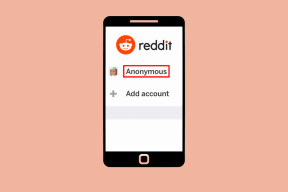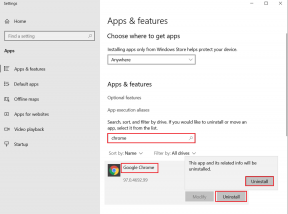كيفية نسخ نص غير قابل للتحديد إلى الحافظة في Windows 10
منوعات / / November 29, 2021
قبل أسابيع قليلة ناقشنا تطبيقًا لنظام Android يمكنك من خلاله تحديد ونسخ نص غير قابل للتحديد إلى الحافظة. نحتاج إلى مثل هذه الميزات على هواتفنا الذكية ، ولكن إذا فكرت في الأمر ، فنحن بحاجة إلى ميزة مماثلة على جهاز الكمبيوتر الذي يعمل بنظام Windows. لنفترض أنك ترغب في نسخ رسالة خطأ من نافذة منبثقة في Windows أو نص من صورة؟ حسنًا ، لقد تطورنا إلى نظام التشغيل Windows 10 وما زالت الوظائف الأساسية محدودة.

ولكن كما قال ستيف جوبز ، "يوجد تطبيق لذلك" ولحسن الحظ ، في هذه الحالة ، هناك عدد غير قليل منها يمكنك محاولة تحديد ونسخ نص غير قابل للتحديد على Windows 10. دعونا نلقي نظرة عليهم.
نسج
نسج هو التطبيق الأول الذي يجب عليك تثبيته على جهاز الكمبيوتر الذي يعمل بنظام Windows لنسخ نص غير قابل للتحديد إلى الحافظة. التطبيق أقل من 250 كيلو بايت وهو ملف ملف. exe محمول يمكنك استخراجها إلى أي مكان على جهاز الكمبيوتر الخاص بك وتشغيله. في المرة الأولى التي تقوم فيها بتشغيل Textify ، سيطلب منك مفتاح التشغيل السريع الذي ترغب في استخدامه لاستدعاء وحدة Textify ، لتحديد النص (النصوص) غير القابل للتحديد. أنا أفضل استخدام مزيج من
تحول keywith زر الماوس الأوسط ولكن يمكنك الاختيار والقيام باختيار مختلف.
الآن لنسخ نص غير قابل للتحديد ، ما عليك سوى استخدام مفتاح الاختصار الذي تم تكوينه في تطبيق Textify وسيقوم الحقل بذلك يتم تمييزها وستحصل على مربع نص مثل الحقل الذي يمكنك النقر بزر الماوس الأيمن فوقه وتحديد الخيار ينسخ. يمكنك أيضًا استخدام مفتاح الاختصار Ctrl + C بعد تحديد النص.

الشيء الجيد في التطبيق هو أنه يبلغ 223 كيلو بايت فقط ، ولكنه يعمل فقط في عدد قليل من السيناريوهات مثل تحديد نص من مربع حوار Windows ، أو أماكن أخرى لا يمكنك تمييزها ونسخها. يفشل في السيناريوهات التي تحتاج فيها إلى تحديد نص من الصور ومواقع الويب حيث لا يمكنك نسخ النص. يفشل Textify حتى عندما يتعين عليك تحديد نص من قائمة ابدأ. إذا كنت تريد تغطية أي شيء وكل شيء ، فقد ترغب في الانتقال إلى التطبيق الثاني الذي سنناقشه بعد ذلك.
Capture2Text
Capture2Text هو التطبيق الوحيد الذي سيهتم بكل شيء عندما يتعلق الأمر بنسخ نص غير قابل للتحديد على Android. الشيء الوحيد الذي يجب أن أحذرك منه هو أن حجم التطبيق يزيد عن 200 ميغابايت وهو معقد بعض الشيء لاستخدامه للمبتدئين. بصرف النظر عن ذلك ، سوف يتعرف على النص من أي مكان وفي كل مكان.

Capture2Text هو تطبيق مفتوح المصدر يستخدم ملفات تقنية التعرف الضوئي على الحروف (OCR) لتحويل النص بسرعة من جزء الشاشة وحفظه في الحافظة تلقائيًا. التطبيق محمول بطبيعته وتحتاج فقط إلى تشغيل ملف exe. من المسار الذي قمت باستخراج محتوى ملف مضغوط تم تنزيله. سيبدأ التطبيق في الحد الأدنى في علبة النظام والخطوة الأولى التي يتعين عليك القيام بها هي تكوين مفاتيح التشغيل السريع للتطبيق.

قم بتكوين مفاتيح الاختصار كما تريد وكلما احتجت إلى نسخ النص الذي لا يمكن تحديده ، فقط ابدأ Capture2Text وسيمنحك مربعًا تحتاج إلى رسمه فوق النص الذي تريده ينسخ. عند تحديد النص ، ما عليك سوى استخدام مفتاح الاختصار للإنهاء وسيتم نسخ النص إلى الحافظة لتقوم بلصقه.

نصيحة رائعة: يمكنك تحديد الخيار إظهار النافذة المنبثقة عن طريق النقر بزر الماوس الأيمن فوق إعدادات Capure2Text للحصول على مربع نص قابل للتحرير ، فقط في حالة احتياجك إلى تعديل بعض الأشياء قبل لصقها على الوجهة.
يعمل التطبيق مع العديد من اللغات وهناك إعدادات متقدمة يمكنك استكشافها لتوسيع ميزاته. ومع ذلك ، فهو يعمل خارج الصندوق للمستخدمين الذين يحتاجون فقط إلى نسخ النص إلى الحافظة والمضي قدمًا.
استنتاج
لذلك كان هذان التطبيقان الأولان اللذان سيغطيان كل جانب عندما يتعلق الأمر بنسخ نص غير قابل للتحديد على Windows. إذا كنت لا تزال تريد بدائل ، فيمكنك تجربة تطبيقات مثل GetWindowText و ShoWin. لم يتم تحديثها لفترة طويلة ، لكنها عملت مع Windows 7 وأعتقد أنها ستعمل على Windows 10 أيضًا.
اقرأ أيضًا:كيفية نسخ نص من مربعات رسائل خطأ Windows ، مستكشف Windows وما إلى ذلك باستخدام GetWindowText